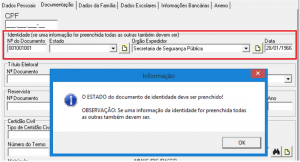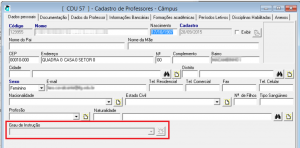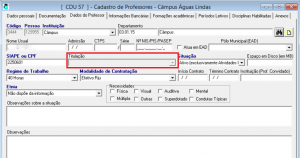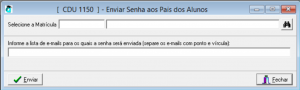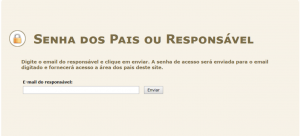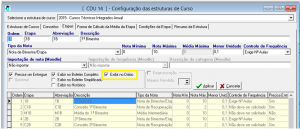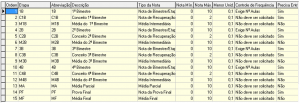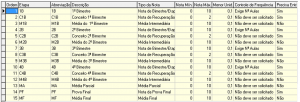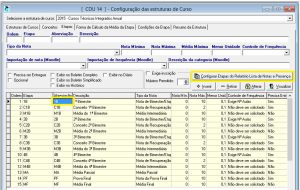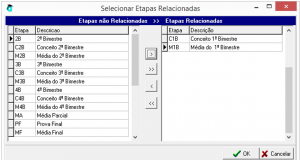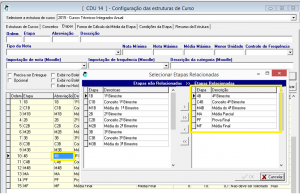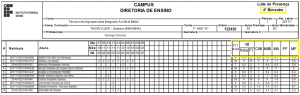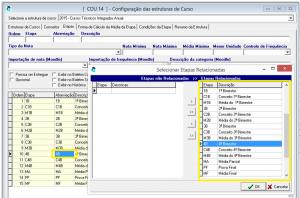Introdução
Atualmente o relatório de lista de notas e presença apresenta as seguintes informações:
- Frequência e notas de uma etapa selecionada;
- Notas e frequência acumulada de todas as etapas anteriores a selecionada.
Chamaremos daqui para a frente essa versão de ‘Compacta’
A funcionalidade do Q-Acadêmico apresentada abaixo pode ser encontrada através do menu:
CDU 155, [Registro Escolar] Relatórios Gerais>>Diário de Classe

Na versão ‘Compacta’, a exibição das etapas anteriores está atrelada a uma configuração da estrutura de curso, encontrada através do menu:
[Configurações] Configurações>>Estruturas de Curso
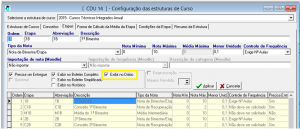
As etapas anteriores que são exibidas no relatório são as que estiverem com a opção “Exibir no Diário” marcada.
As faltas acumuladas também são baseadas nessa configuração, ou seja, só são computadas as faltas acumuladas das etapas exibidas.
Analisando a estrutura de curso abaixo,
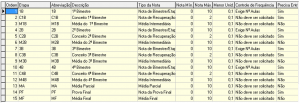
para visualizar todas as etapas referentes ao “1º Bimestre” (1B, C1B, M1B) o usuário teria que selecionar a etapa “2º Bimestre” e marcar todas as outras para serem exibidas no diário. Para ver as etapas referentes ao “4º Bimestre” teria que selecionar uma etapa posterior (MA, PF ou MF) e visualizar todas as anteriores.
Ao selecionar uma etapa que não possui frequência, o detalhamento da mesma não é apresentado.
Nova implementação
Até a versão 3.329.000, o Q Acadêmico só possuía a versão ‘Compacta’ do Relatório de Lista de Notas e Presença. Isso gerava muitas reclamações por parte dos clientes que utilizam estruturas de cursos semelhantes, onde a nota de um bimestre é um conjunto de informações e não apenas 1 etapa. Nesse caso não era possível visualizar de forma eficiente todas as informações necessárias para análise.
Para atender os clientes citados no parágrafo anterior, foi criada uma versão ‘Detalhada’ do Relatório de Lista de Notas e Presença, que é ativada/desativada a partir de uma configuração.
Destaque-se que o fornecimento dessa outra versão indica que a versão Compacta’ não atenda muitos clientes. Assim a utilização da versão ‘Compacta’ ou da Detalhada’ é institucional. As duas versões existem em paralelo no sistema. Desta forma o cliente pode decidir institucionalmente qual versão lhe atende melhor e fazer a opção.
Para utilizar o novo relatório o seguinte parâmetro geral deverá ser ativado: UTILIZAR_NOVO_RELATORIO_LISTA_NOTAS_E_PRESENCA
O parâmetro pode ser encontrado e ativado através do menu:
CDU 10013 – [Configurações] Manutenção dos Dados>>Parâmetros Gerais
Ao ativar o novo parâmetro, o novo relatório também será impresso no módulo WEB.
O novo relatório propõe uma mecânica diferente quanto as etapas que serão exibidas juntamente com a etapa selecionada visando resolver o problema relatado por alguns clientes, onde a nota de um bimestre é um conjunto de informações.
Neste novo relatório o usuário poderá configurar as notas que serão exibidas quando uma determinada etapa for selecionada (poderão ser etapas anteriores ou posteriores a etapa configurada).
A funcionalidade do Q-Acadêmico apresentada abaixo pode ser encontrada através do menu:
CDU 14 [Configurações] Configurações>>Estruturas de Curso
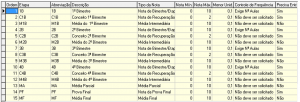
Digamos que ao selecionar a etapa “1B” eu quero que o sistema apresente também as notas das etapas “C1B” e “M1B”
Ao selecionar a etapa “4B” eu quero que o sistema apresente também as notas das etapas “C4B”, M4B”, “PF” e “Média Final”, sem exibir todas as etapas anteriores.
Com esse novo relatório isso é possível. Essa configuração poderá ser feita na tela de configuração das etapas da estrutura de curso:
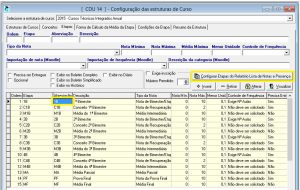
Essa opção de configuração só aparece quando o parâmetro estiver ativo.
Basta selecionar a etapa e clicar no botão “Configurar Etapas do Relatório Lista de Notas e Presença”
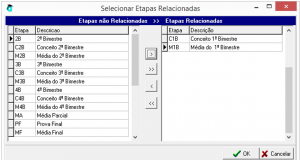
Informar as etapas que irão compor a etapa “1B”, no caso “C1B” E “M1B”
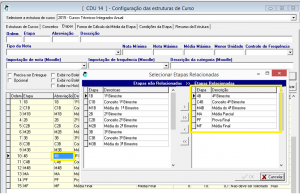
A mesma coisa com as demais etapas.
É possível adicionar até mesmo etapas posteriores a selecionada (somente para exibição das notas), as faltas acumuladas só serão das etapas anteriores. Normalmente faz sentido relacionar etapas posteriores ao último bimestre.
A recomendação é relacionar as etapas que não possuem frequência a etapa que possui a frequência, assim a frequência detalhada da etapa selecionada para a exibição do relatório continuará sendo apresentada.
Após essa configuração, o relatório da etapa “4B” será apresentado da seguinte forma:
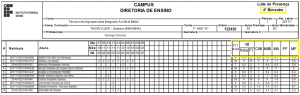
Somente as etapas configuradas serão apresentadas.
O total de faltas acumulados exibirá o total de todas as etapas anteriores, independente de terem sido configuradas ou não.
Não serão mais exibidas todas etapas anteriores, somente as configuradas.
O parâmetro “Exibir no Diário” não irá mais influenciar nas etapas exibidas, mas permanece na tela para quem quiser continuar utilizando o relatório antigo e compatibilidade com outros relatórios que porventura utilizem essa informação.
Se nenhuma etapa for configurada, o relatório só irá exibir as informações da etapa selecionada e faltas acumuladas (se houver etapas anteriores)

Se o usuário quiser ver todas as etapas anteriores como no relatório antigo, usando o exemplo do “4º Bimestre”, basta relacionar todas as etapas ao 4º bimestre.
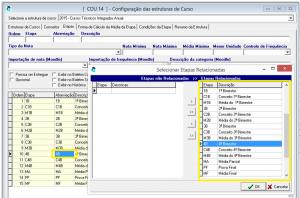

No entanto, o usuário deve ter atenção para não relacionar etapas demais, comprometendo a exibição da frequência dia a dia que é o objetivo principal deste relatório.
O relatório possui um limite de 15 etapas. Caso seja adicionado mais etapas ele será apresentado da seguinte forma:

O intuito é não mostrar nenhuma etapa mesmo, para ficar visível o erro de configuração. Pois se ocultássemos uma etapa, poderíamos ocultar uma etapa equivocada e ao mesmo tempo disfarçar o erro, tornando mais difícil a percepção por parte do usuário.
Não é possível emitir mensagens de alertas pois esse relatório também é utilizado no módulo WEB.